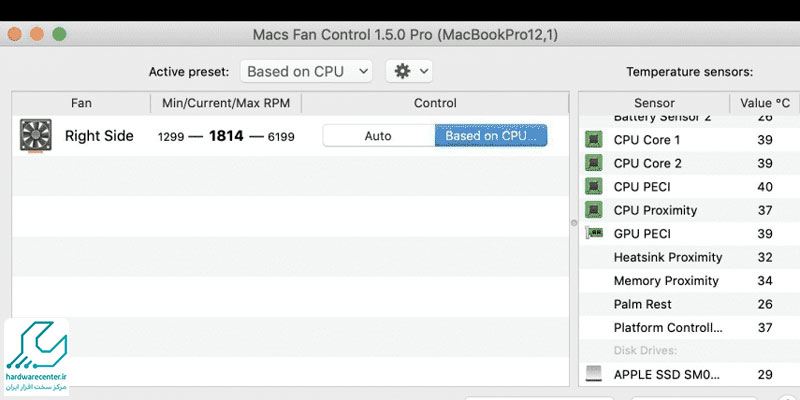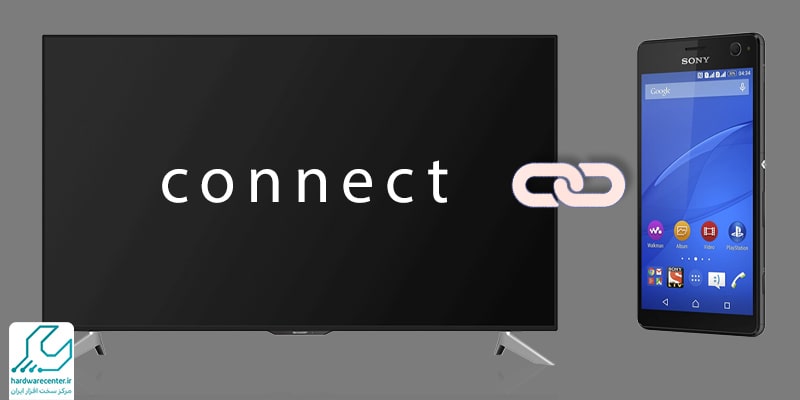تنظیم سرعت فن لپ تاپ نه تنها به عملکرد بهینه دستگاه کمک می کند، بلکه مانع خرابی قطعات داخلی آن نیز می شود. چنانچه سرعت واحد خنک کننده کامپیوتر یا همان فن را به درستی تنظیم کنید، حرارت ناشی از فعالیت رایانه به فضای بیرون انتقال می یابد.
لذا از ایجاد گرمای بیش از حد و آسیب رسیدن به اجزای حیاتی سیستم نظیر کارت گرافیک و پردازنده ممانعت به عمل می آید. جالب است بدانید کنترل سرعت فن لپ تاپ مقدار نویز تولید شده توسط این قطعه الکترومکانیکی را هم کاهش می دهد. از این رو می توانید به میزان قابل توجهی در حجم مصرف انرژی صرفه جویی کنید.

اهمیت تنظیم سرعت فن لپ تاپ
زمانی که فن های CPU بدون توقف کار می کنند، بدین معنا است که حرارت زیادی در بخش های داخلی رایانه وجود دارد. این مسئله می تواند عملکرد دستگاه را مختل کند و سلامت آن را در معرض تهدید قرار دهد. در صورتی که با تنظیم سرعت فن لپ تاپ می توانید از چنین مشکلاتی پیشگیری نمایید. به طور کلی کنترل سرعت خنک کننده کامپیوتر به دلایل زیر اهمیت بسیار زیادی دارد:
افزایش عمر مفید فن
اگر Fan با حداکثر سرعت کار کند، خیلی زود در معرض خرابی و استهلاک قرار می گیرد. این در حالی است که با تنظیم صحیح سرعت می توانید طول عمر این قطعه را تا حد زیادی افزایش دهید.
جلوگیری از ایجاد گرمای متعارف و خرابی کامپیوتر
چنانچه فن سرعت مناسبی داشته باشد، از ایجاد گرمای بیش از حد جلوگیری کرده و بخش های داخلی رایانه را خنک نگه می دارد. در غیر این صورت قطعات حساسی مانند کارت گرافیک و پردازنده خراب می شوند و به اجبار باید هزینه زیادی را بابت تعمیر لپ تاپ سونی بپردازید.
بهبود عملکرد لپ تاپ
تنظیم سرعت فن لپ تاپ باعث می شود سیستم در یک دمای ایده آل فعالیت کند، پس شاهد بهبود عملکرد و کارایی آن خواهید بود.
صرفه جویی در مصرف انرژی
تنظیم صحیح سرعت سیستم خنک کننده تاثیر بسزایی در کاهش حجم مصرف انرژی دارد. اهمیت این مسئله مخصوصاً زمانی دوچندان می شود که بخواهید بدون زدن دو شاخه به برق و از طریق باتری با لپ تاپ کار کنید.
کاهش نویز فن
کنترل سرعت فن لپ تاپ به شما اجازه می دهد که نویز تولید شده توسط این قطعه را مخصوصاً هنگام انجام کارهای سبک کاهش دهید.
روش های تنظیم سرعت فن در لپ تاپ های ویندوزی
راه کارهای مختلفی جهت تنظیم سرعت فن در لپ تاپ های ویندوزی وجود دارد. در ادامه تعدادی از این روش ها را بیان نموده ایم تا بتوانید به بهبود عملکرد سیستم رایانه ای خود کمک کنید:
تنظیم سرعت فن از طریق کنترل پنل ویندوز
اگر جزو کاربران برندهای اچ پی، لنوو یا ایسوس هستید، می توانید برای تنظیم سرعت فن CPU از طریق کنترل پنل ویندوز اقدام نمایید. به این منظور تنها باید وارد بخش کنترل پنل شوید و مراحل زیر را انجام دهید:
- پس از مراجعه به کنترل پنل روی گزینه Power Options بزنید تا پروفایل های مربوط به مدیریت انرژی در دسترس شما قرار گیرد.
- در ادامه روند تنظیم سرعت فن لپ تاپ پروفایل High Performance را روی بالاترین سطح بگذارید.
- حالا از طریق آیتم Power Options روی عبارتی به اسم Advanced Settings کلیک کنید.
- نهایتاً گزینه System Cooling Policy را روی حالت Active قرار دهید. این کار باعث می شود که بخش خنک کننده رایانه با سرعت بیشتری به فعالیت خود ادامه دهد.
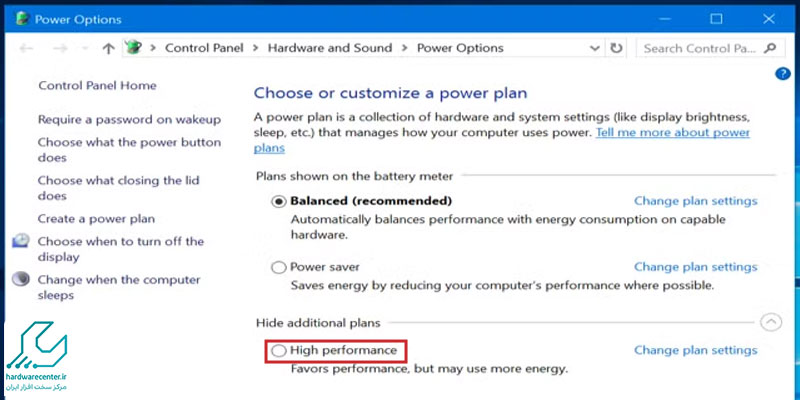
کنترل سرعت فن لپ تاپ از طریق BIOS
بایوس رایانه نوعی رابط سیستم عامل سطح پایین است که از طریق آن می توانید به کنترل و مدیریت سخت افزار دستگاه بپردازید. اگر از لپ تاپ های برند لنوو یا اچ پی استفاده می کنید، مطابق مراحل زیر کنترل سرعت فن را از طریق BIOS انجام دهید:
- ابتدا لپ تاپ را ریستارت نمایید، سپس هنگام بوت شدن سیستم با توجه به برند کامپیوتر یکی از کلیدهای DEL یا F2 را بفشارید.
- پس از ورود به بخش بایوس روی گزینه Hardware Monitor بزنید. در بقیه مدل ها نیز لازم است عبارت Fan Settings را برگزینید.
- اکنون آیتم هایی جهت تنظیم سرعت فن لپ تاپ در اختیار شما قرار داده می شود. در این مرحله باید میزان سرعت سیستم خنک کننده را روی یکی از حالات دستی، ثابت یا خودکار پیکربندی کنید.
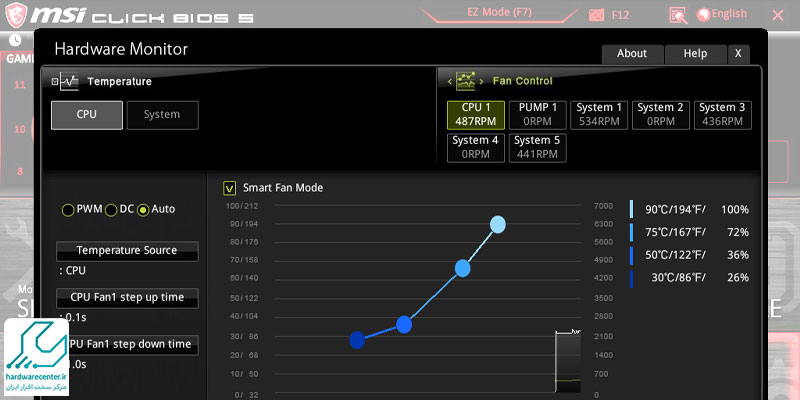
تنظیم کردن سرعت فن لپ تاپ با نرم افزارهای ثالث
خوشبختانه امروزه نرم افزارهای مختلفی طراحی شده اند که امکان مانیتورینگ دقیق سرعت فن و دمای سیستم را فراهم می آورند. کارشناسان نمایندگی سونی عملکرد برنامه های مختلف را در این زمینه بررسی کرده و از بین آن ها دو مورد زیر را پیشنهاد می دهند:
کنترل سرعت گردش فن لپ تاپ با نرم افزار HWiNFO
یکی از بهترین ابزارها برای پایش سخت افزار کامپیوترهای قابل حمل نرم افزار HWiNFO است. این برنامه منحصر به فرد به شما اجازه می دهد تا علاوه بر سرعت فن، اطلاعات مربوط به دما و ولتاژ را نیز ارزیابی کنید. روش کار با نرم افزار HWiNFO جهت مانیتورینگ سیستم خنک کننده به شرح ذیل است:
- ابتدا برنامه HWiNFO را اجرا نمایید، سپس روی گزینه Sensors بزنید.
- در ادامه روند تنظیم سرعت فن لپ تاپ پیغام ظاهر شده در قالب پنجره پاپ آپ را تایید نمایید.
- پس از هدایت به لیست سنسورهای مختلف دستگاه روی دکمه مربوط به فن کلیک کنید.
- نهایتاً فن فعال را برگزینید و جهت تنظیم سرعت گردش آن روی عبارت Set manual بزنید.
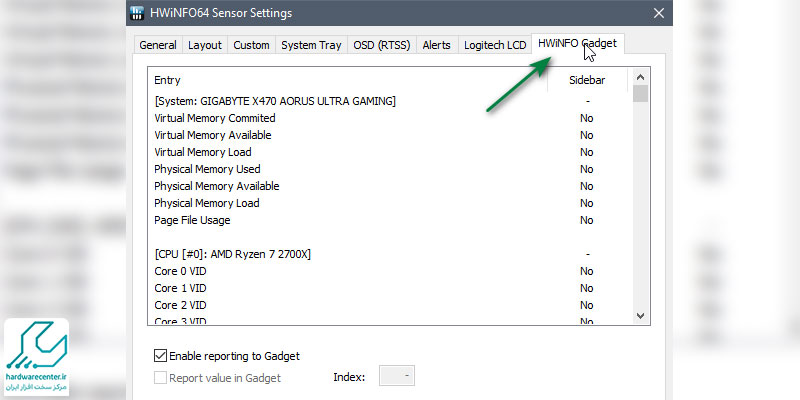
تنظیم سرعت گردش فن لپ تاپ با نرم افزار SpeedFan
در صورتی که به دنبال یک ابزار رایگان و کارآمد جهت کنترل سرعت سیستم خنک کننده کامپیوتر خود هستید، SpeedFan را انتخاب کنید. این نرم افزار پیشرفته برای مدیریت دقیق Fan و پایش دمای لپ تاپ کاربرد دارد. جهت تنظیم سرعت خودکار یا دستی فن ها از طریق SpeedFan کافی است مطابق روند زیر پیش بروید:
- بارگیری و نصب برنامه SpeedFan : نخست برنامه SpeedFan را با مراجعه به سایت رسمی آن بارگیری نموده و روی لپ تاپ خود نصب نمایید.
- بررسی سرعت فن و دمای رایانه : در گام بعدی نرم افزار را اجرا کنید و به تب Readings بروید. در این بخش می توانید سرعت فن ها و دمای رایانه قابل حمل خود را ببینید.
- کنترل سرعت سیستم خنک کننده : حالا با مراجعه به تب Fan Control اقدام به تنظیم سرعت فن لپ تاپ نمایید. به این منظور تنها باید آیتم Manual یا گزینه PWM را برگزینید تا بتوانید سرعت گردش فن ها را مجدداً پیکربندی کنید. در صورت تمایل این امکان برایتان فراهم است که گزینه Auto را روی حالت فعال قرار دهید. با چنین اقدامی سرعت خنک کننده بر اساس دمای رایانه شما به طور اتوماتیک تنظیم خواهد شد.
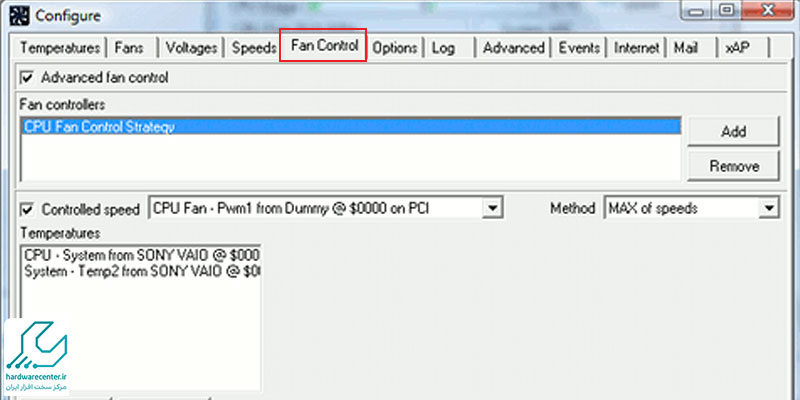
کنترل سرعت فن لپ تاپ دل با EasyTune
نرمافزار EasyTune که توسط شرکت گیگابایت توسعه داده شده، بیشتر برای مادربردهای ساخت این شرکت کاربرد دارد و ابزارهای متنوعی برای بهینهسازی عملکرد سیستم در اختیار کاربران قرار میدهد. هرچند این نرمافزار بهطور مستقیم برای لپتاپهای دل طراحی نشده، اما در برخی موارد روی سیستمهای سازگار امکان کنترل دستی سرعت فن و تعریف پروفایلهای خنکسازی وجود دارد. استفاده از آن بیشتر برای کاربران حرفهای پیشنهاد میشود که با تنظیمات بایوس و سختافزار آشنایی کافی دارند.
کنترل فن لپ تاپ با Argus Monitor
در مقابل، نرمافزار Argus Monitor یک گزینه مستقل و قدرتمند برای کنترل سرعت فن در بسیاری از لپتاپها و دسکتاپهاست. این برنامه دمای پردازنده، کارت گرافیک و سایر قطعات را بهصورت لحظهای بررسی کرده و با توجه به شرایط حرارتی، اجازه تنظیم دقیق سرعت فنها را میدهد. رابط کاربری ساده و پشتیبانی از پروفایلهای مختلف باعث شده تا کاربران مبتدی هم بتوانند بدون دردسر از آن بهره ببرند.
تنظیم سرعت فن لپ تاپ با استفاده از کنترل کننده فن اکسترنال
ممکن است هیچ یک از روش های بالا با رایانه قابل حمل شما سازگار نباشد. در چنین شرایطی می توانید با تهیه کنترل کننده فن اکسترنال و قرار دادن آن در درایوهای سیستم به عملکرد بهینه کامپیوتر خود کمک کنید. کنترل کننده Fan اکسترنال به شما اجازه می دهد تا هر یک از فن های لپ تاپ را به صورت مجزا مدیریت نمایید. البته در این روش مانیتورینگ دمای لپ تاپ امکان پذیر نخواهد بود.
تنظیم سرعت فن مک بوک
جهت تنظیم سرعت فن لپ تاپ اپل می توانید از نرم افزار معروفی تحت عنوان Macs Fan Control استفاده کنید. این ابزار کارآمد به شما اجازه می دهد تا دمای قطعات مهمی مانند GPU و CPU را رصد نموده و کنترل نمایید. برای کار با Macs Fan Control لازم است به ترتیب مراحل زیر را انجام دهید:
بارگیری و نصب برنامه
ابتدا برنامه Macs Fan Control را از سایت رسمی آن بارگیری کرده و روی رایانه مک خود نصب کنید. پس از آن نرم افزار را اجرا نمایید تا در صفحه اصلی آن فهرست دماهای سیستم و سنسورهای داخلی نشان داده شود.
تنظیم سرعت فن
جهت تنظیم سرعت فن مک بوک روی Fan فعال کلیک نمایید و یکی از سه آیتم ظاهر شده را با توجه به نیاز خود برگزینید. در صورت انتخاب Constant RPM سرعت گردش سیستم خنک کننده در یک محدوده ثابت به واحد (RPM) پیکربندی می شود. با کلیک روی گزینه Sensor-based نیز سرعت فن دستگاه مطابق با نوعی حسگر ویژه تغییر می کند. برای تنظیم سرعت فن لپ تاپ اپل مطابق با دمای رایانه نیز روی گزینه Auto بزنید.
ذخیره تنظیمات
نهایتاً تنظیمات اعمال شده را ذخیره کنید و از برنامه Macs Fan Control خارج شوید.